Wordpress deployment
In this step, we will deploy the Wordpress application on our EKS cluster using Helm.
Deploy Wordpress using Helm
- Run this code block.
helm install my-release oci://registry-1.docker.io/bitnamicharts/wordpress --set wordpressPassword=secretpassword \ --set persistence.storageClass=efs-sc \ --set persistence.accessModes={ReadWriteMany} \ --set mariadb.auth.rootPassword=secretpassword \ --set mariadb.auth.password=secretpassword \ --set mariadb.primary.persistence.storageClass=efs-sc \ --set mariadb.primary.persistence.accessModes={ReadWriteMany} \ --set service.type=NodePort \ --set ingress.enabled=true \ --set ingress.ingressClassName=alb \ --set ingress.hostname=*.elb.amazonaws.com \ --set ingress.pathType=Prefix \ --set ingress.annotations."alb\.ingress\.kubernetes\.io\/scheme"=internet-facing \ --set ingress.annotations."alb\.ingress\.kubernetes\.io\/target-type"=instance - Check if the installation success.
It will take some time for the Wordpress applications to be successfully created.
PVC check
kubectl get pvc.root@ip-10-0-3-71:~# kubectl get pvc NAME STATUS VOLUME CAPACITY ACCESS MODES STORAGECLASS VOLUMEATTRIBUTESCLASS AGE data-my-release-mariadb-0 Bound pvc-15f668fd-24f5-4dc0-82ae-95db04b89cc5 8Gi RWX efs-sc <unset> 2m8s my-release-wordpress Bound pvc-ac35fe2b-5c94-4d62-9a0b-00a0862c4e36 10Gi RWX efs-sc <unset> 2m8sAll check
kubectl get all.root@ip-10-0-3-71:~# kubectl get all NAME READY STATUS RESTARTS AGE pod/my-release-mariadb-0 1/1 Running 0 5m20s pod/my-release-wordpress-7dd64b8784-j4btb 1/1 Running 1 (97s ago) 5m20s NAME TYPE CLUSTER-IP EXTERNAL-IP PORT(S) AGE service/kubernetes ClusterIP 172.20.0.1 <none> 443/TCP 11d service/my-release-mariadb ClusterIP 172.20.241.222 <none> 3306/TCP 5m20s service/my-release-wordpress NodePort 172.20.25.226 <none> 80:30546/TCP,443:31847/TCP 5m20s NAME READY UP-TO-DATE AVAILABLE AGE deployment.apps/my-release-wordpress 1/1 1 1 5m20s NAME DESIRED CURRENT READY AGE replicaset.apps/my-release-wordpress-7dd64b8784 1 1 1 5m20s NAME READY AGE statefulset.apps/my-release-mariadb 1/1 5m20s
- Get Wordpress application Public URL. Go to EC2 service management console.
- On the left panel, scroll down and click Load Balancers.
- Choose k8s-default-myreleas-65aed09cf0 load balancer and click Copy icon on the DNS name k8s-default-myreleas-65aed09cf0-694896043.us-east-1.elb.amazonaws.com.
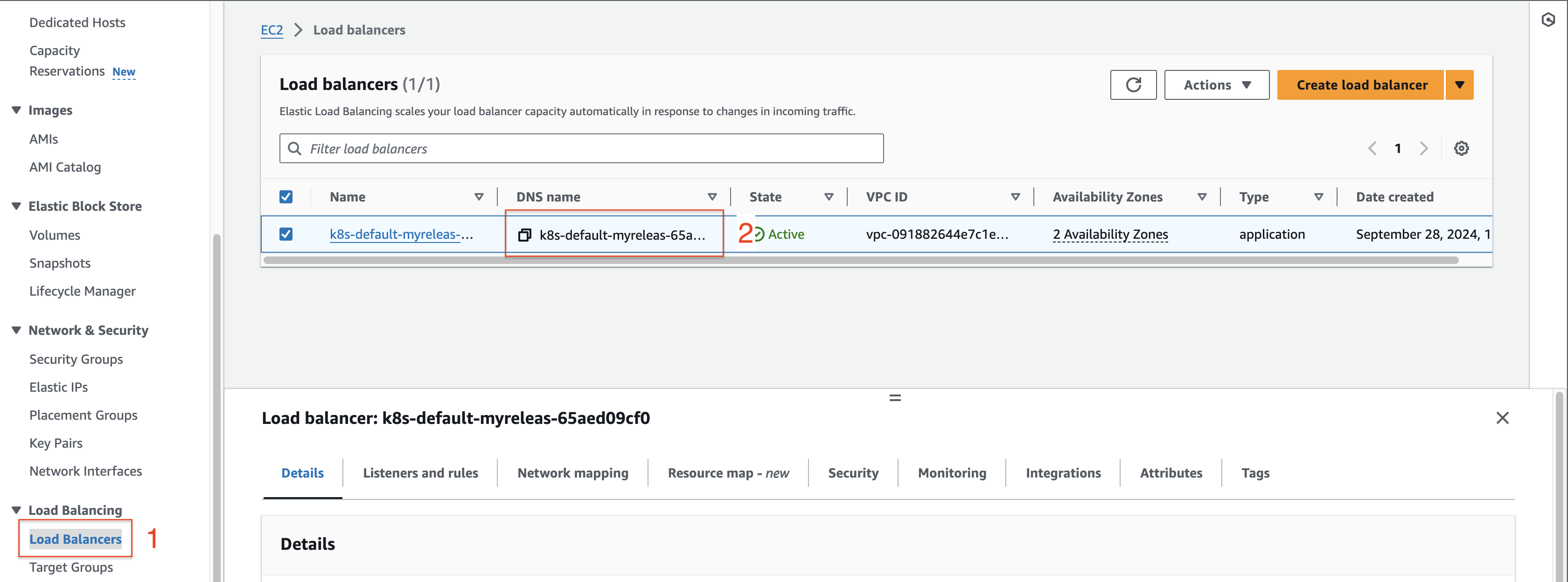
- Open new browser tab.
- User page:
http://k8s-default-myreleas-65aed09cf0-694896043.us-east-1.elb.amazonaws.com.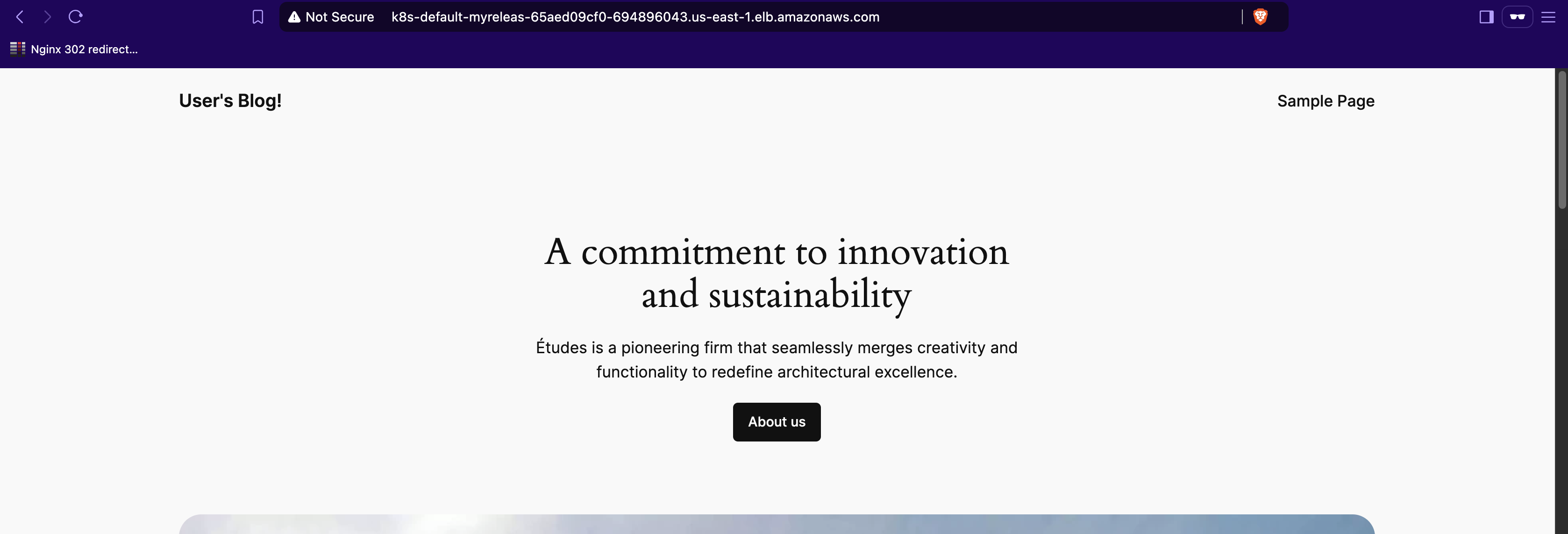
- Admin page:
http://k8s-default-myreleas-65aed09cf0-694896043.us-east-1.elb.amazonaws.com/admin.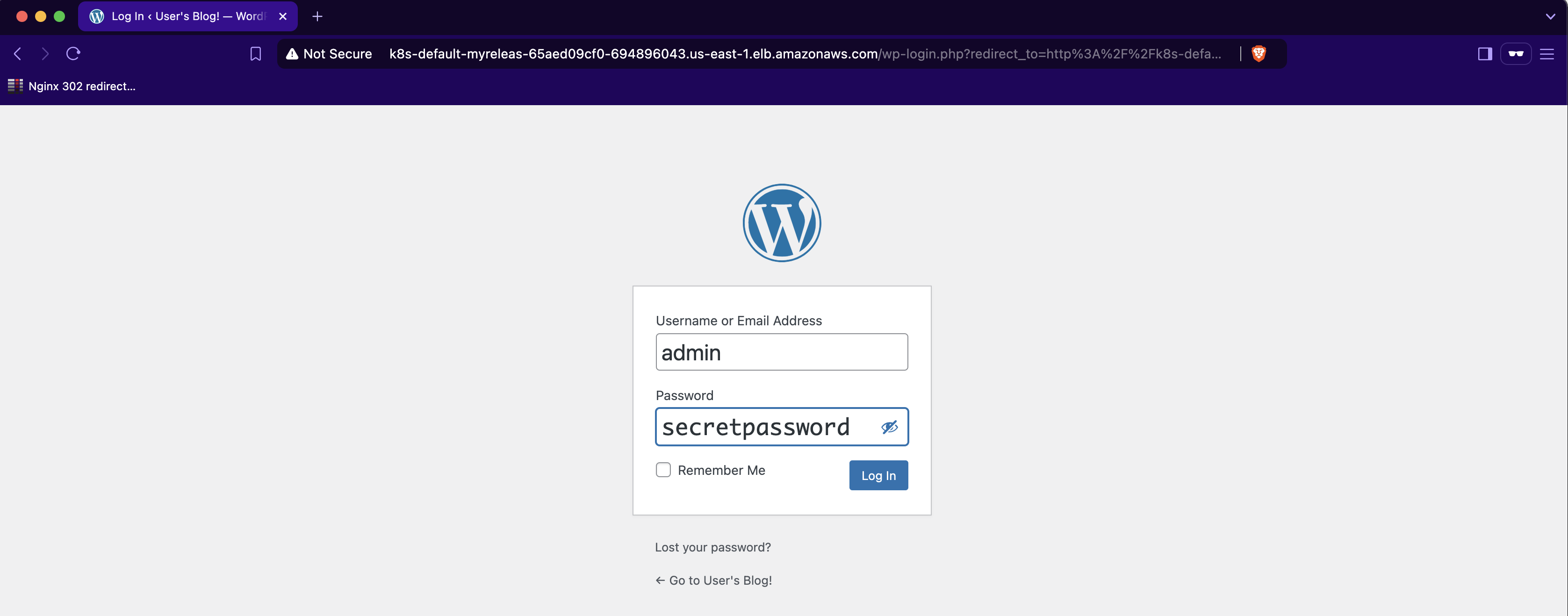
So, we have completed the deployment of Wordpress application on EKS lab.